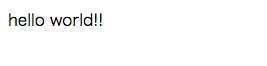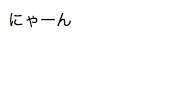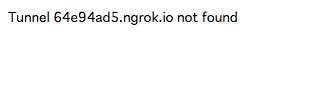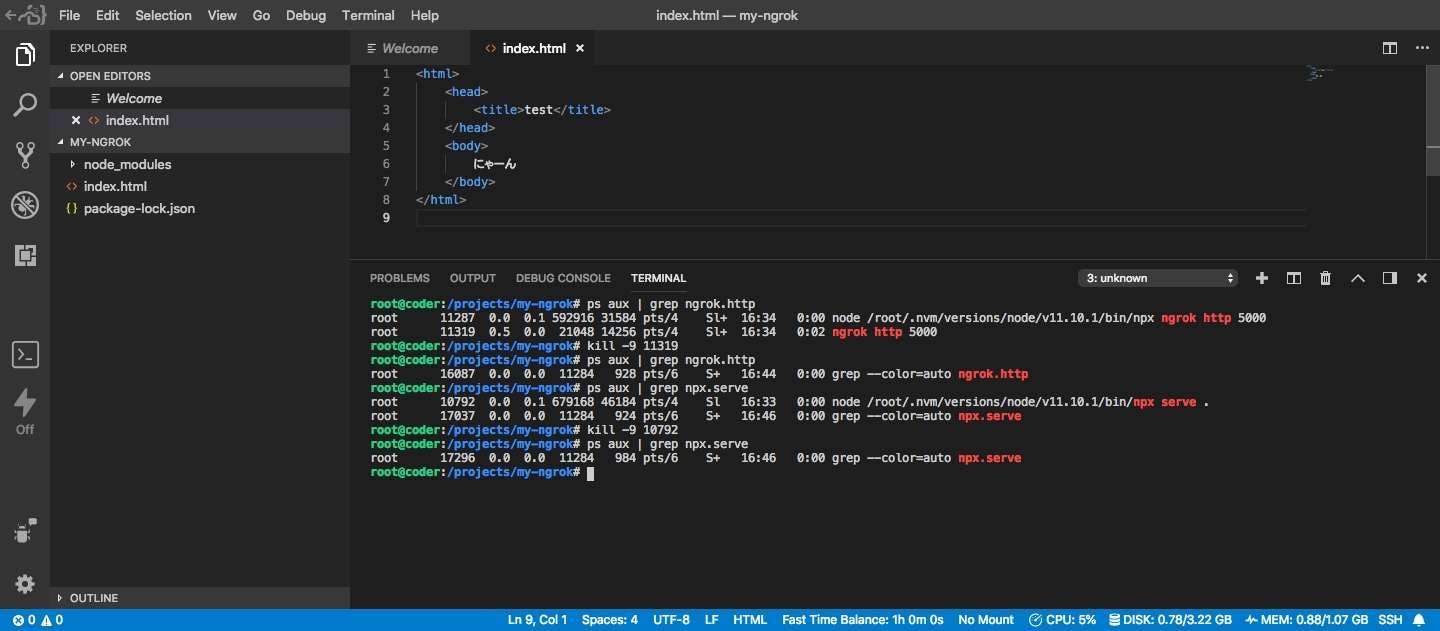TL;DR
2019/05/08 追記
- 当初はCoderでコンテナをスクラップ&ビルドできる点に魅力を感じた。
- Coderがマネタイズ方針を変更したので、リモートサーバにVSCodeをインストールして利用できる点が主眼になった。
- 2019/05/08現在、リモート開発がしたければ下記の選択肢を優先的に検討した方が良い。
- VSCodeのRemote Development機能が革命的な話。 - Crieit https://crieit.net/posts/VSCode-Remote-Development
- Remote Development with Visual Studio Code https://code.visualstudio.com/blogs/2019/05/02/remote-development
- リモート PHPインタープリターの設定 - 公式ヘルプ | PhpStorm https://pleiades.io/help/phpstorm/configuring-remote-interpreters.html
(下記は2019/03/06時点の文章です)
- ログインするとVSCodeが起動して、各プロジェクトの1つ上のディレクトリが表示されるようになっていた
- Coderはクラウド管理を企業向けサービス、リモートVSCodeをオープンソースに分離した様子
- 今のところrestart containerはあるがreset containerは見つからない
- OSを破壊した時はどうやって回復させるのか不明
- 元の魅力が結構薄れた
- AWSとAWS Cloud9のポテンシャルを検討したい
(以降は2019/03/04時点の文章です)
- Coder上で秒でサーバを立てるに触発された、コマンドまとめ
- やること: オンラインIDE、もといオンラインVSCode Coderでサーバを立てて片付ける
- 所要時間: 15分
- 想定読者: 初学者にこそ体験して欲しい
- 用意するもの: PC、ネットワーク環境、SMSを受信できる電話番号
- as of 2019/03/04
Coderアカウントを作る
- Coderにアクセス
- Sign Up
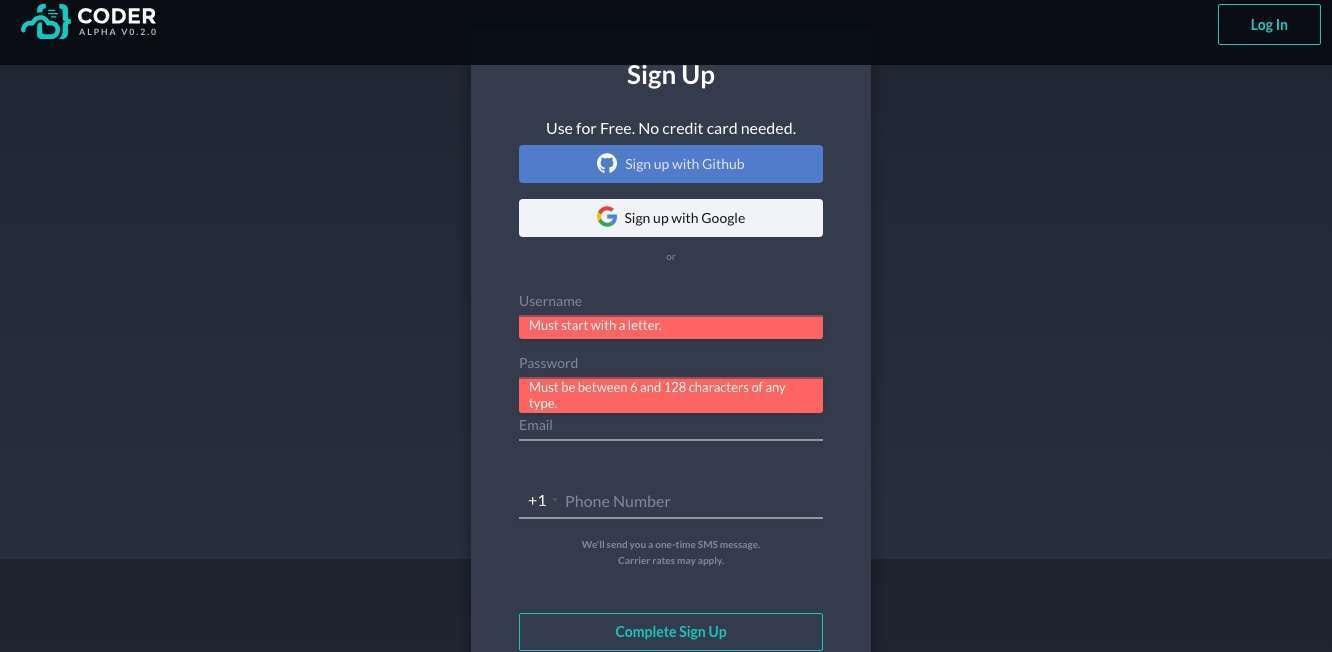
備考:
- 基本的に無料。有料プランもある
- パスワード登録をお勧めする
- GitHub, Googleアカウントでも認証できるらしいが、正常にログインできないことがあったのでお勧めしない
- 二段階認証が必要なため、SMSが受信できる電話番号が必須
サーバを立てる
動画 https://youtu.be/cfSUZC3exC4
- index.htmlを作る
- nvm, node, npmをインストール
- サーバを起動
- ngrokを起動して、サーバを公開
# 確認: OSバージョン
uname -a
# 確認: 現在の場所
pwd
# nvmをインストール
apt-get update
apt-get install build-essential libssl-dev
curl https://raw.githubusercontent.com/creationix/nvm/v0.25.0/install.sh | bash
# 上記install.shのバージョンは適当
# 正しくは: https://github.com/creationix/nvm#installation-and-update
# 新規ターミナルからnvmが有効になる
# 確認: nvmが有効であること
nvm --version
# nvm管理下にnodeをインストール
nvm install stable
# 確認: npm, nodeが有効であること
nvm list
npm -v
node -v
# nvm alias default <version>
# を指定した方がいい
# 指定しない場合は新ターミナル開く度に毎回 nvm use <version> する必要がある
### ここまでコンテナに影響
### ここからプロジェクト固有
# (このプロジェクトにまだインストールしてない場合)
# ngrokインストール
npm install serve ngrok
# ローカルでサーバ起動
npx serve . &
# 確認: ネットワーク内で接続してindex.htmlを読み込めること
curl <ON_YOUR_NETWORK_URL>
# ngrokで公開
npx ngrok http 5000
ngrok起動時に Forwarding と記載されたURLに接続すると、index.htmlが表示される
ngrokはHTTP/HTTPSの両方のURLを公開する
Coder上でindex.htmlを書き換えてURLを再読み込みすると反映される
サーバを片付ける
注意:この項目は副作用を起こさないかどうか、未検討です
動画 https://youtu.be/zXhQ1I9swzo
# ngrokの公開を停止する
# ngrokは本来Ctrl+Cで止められるが、Coderで上手く入力できないので無理矢理に止める
ps aux | grep ngrok.http # で、取れたPIDをkillする
kill -9 <NGROK_PID>
# ローカルで起動しているサーバを停止する
ps aux | grep npx.serve # で、取れたPIDをkillする
kill -9 <NPX_SERVE_PID>
コンテナを片付ける
動画 https://youtu.be/4ssrUMvnP7k
- コンテナをResetできる
- ほぼ全て初期化される
- nvmなどもインストール前に戻る
- プロジェクトの中身は空になる(意図は不明だが、プロジェクトの名前だけ残る)
雑感とか
- 文明は進歩しているのだなぁ
- コンテナのリセットできるのが魅力
- Linuxコマンドを安全に練習できる、ただしDebian系
- IaCの練習になる
- ローカルのサーバはnodeでなくてもいい
Hope this helps.